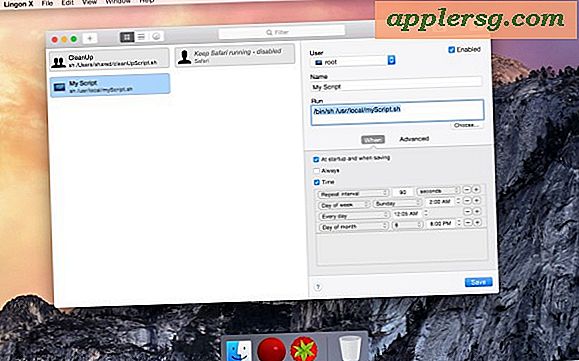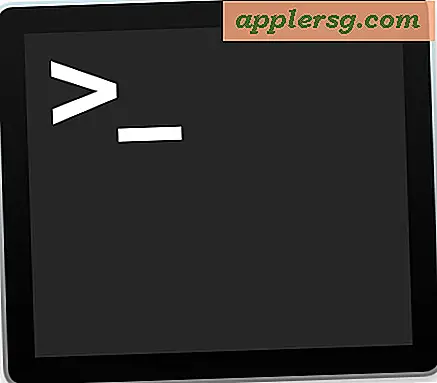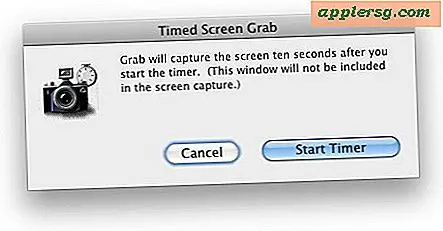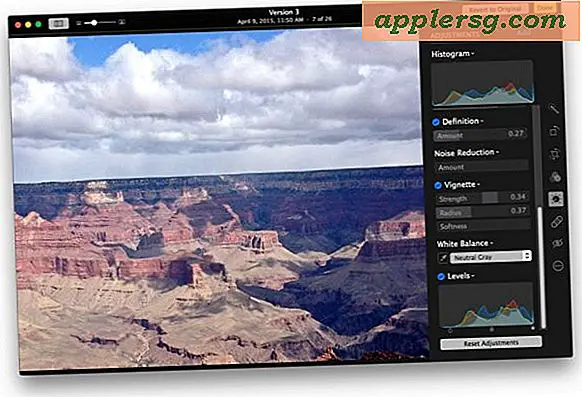So deaktivieren (oder aktivieren) Sie 3D Touch auf dem iPhone

Neue iPhone-Modelle enthalten eine interessante Funktion namens 3D Touch, mit der Sie den Bildschirm mit unterschiedlichem Druck drücken können, um verschiedene App-Shortcuts sowie verschiedene Pop- und Peak-Funktionen zu erhalten. Obwohl 3D Touch eine nützliche Funktion für viele und eines der Hauptverkaufsargumente des iPhone ist, können einige Benutzer es als störend oder störend empfinden. Daher möchten Sie 3D Touch möglicherweise auf dem iPhone Bildschirm deaktivieren.
Wie bei allen anderen iOS-Einstellungen können Sie 3D Touch auch wieder aktivieren, wenn 3D Touch deaktiviert ist und Sie den Kurs umgekehrt haben möchten. Bevor Sie 3D Touch ausschalten, möchten Sie vielleicht zuerst die Druckempfindlichkeit anpassen, für viele Benutzer ist das eine ausreichende Änderung am iPhone.
Deaktivierung von 3D Touch auf iPhone & Plus
Wenn Sie 3D Touch auf dem iPhone ausschalten möchten, können Sie das folgendermaßen tun:
- Öffnen Sie die App Einstellungen in iOS und gehen Sie auf "Allgemein", gefolgt von "Zugänglichkeit"
- Scrolle nach unten und tippe auf "3D Touch"
- Stellen Sie den obersten Schalter neben "3D Touch" auf OFF


Einmal deaktiviert, funktionieren 3D Touch und alle zugehörigen Funktionen nicht mehr auf dem iPhone, egal wie hart oder weich Sie auf dem Display drücken. Kein Peeping mehr, kein Peaking mehr, kein Poppen mehr, keine Vorschau mehr, bei 3D-Touch wird nichts angezeigt, solange diese Funktion ausgeschaltet ist.
Aktivieren von 3D Touch auf iPhone & Plus
Wenn Sie feststellen, dass 3D Touch auf dem iPhone nicht funktioniert, liegt das wahrscheinlich daran, dass es ausgeschaltet wurde. So schalten Sie es wieder ein:

Jetzt, wenn 3D Touch wieder aktiviert ist, funktionieren die 3D-Touch-Funktionen wieder wie beabsichtigt und sind bereit, Links, Home-Bildschirm-Symbole und vieles mehr zu maximieren.

Übrigens, wenn Sie versuchen, 3D Touch in der Suche nach iOS-Einstellungen zu suchen, wird es aus irgendeinem Grund nicht angezeigt - das ist wahrscheinlich ein Bug, der in Zukunft behoben wird.
Mac-Benutzer mit dem neuen Magic Trackpad und dem neuen MacBook Pro haben auch 3D Touch, genau wie die Apple Watch, obwohl sie bei der Einführung auf diesen Geräten als Force Touch bezeichnet wurde. Übrigens, wenn Ihnen die Funktion auf dem iPhone nicht gefällt, möchten Sie vielleicht auch Force Clicken auf 3D Touch auf den Mac-Trackpads deaktivieren.
Denken Sie daran, 3D Touch erfordert ein iPhone 6s, 6s Plus, 7, 7 Plus oder neueres Modell. Frühere Geräte unterstützen diese Funktion nicht.